Page 1
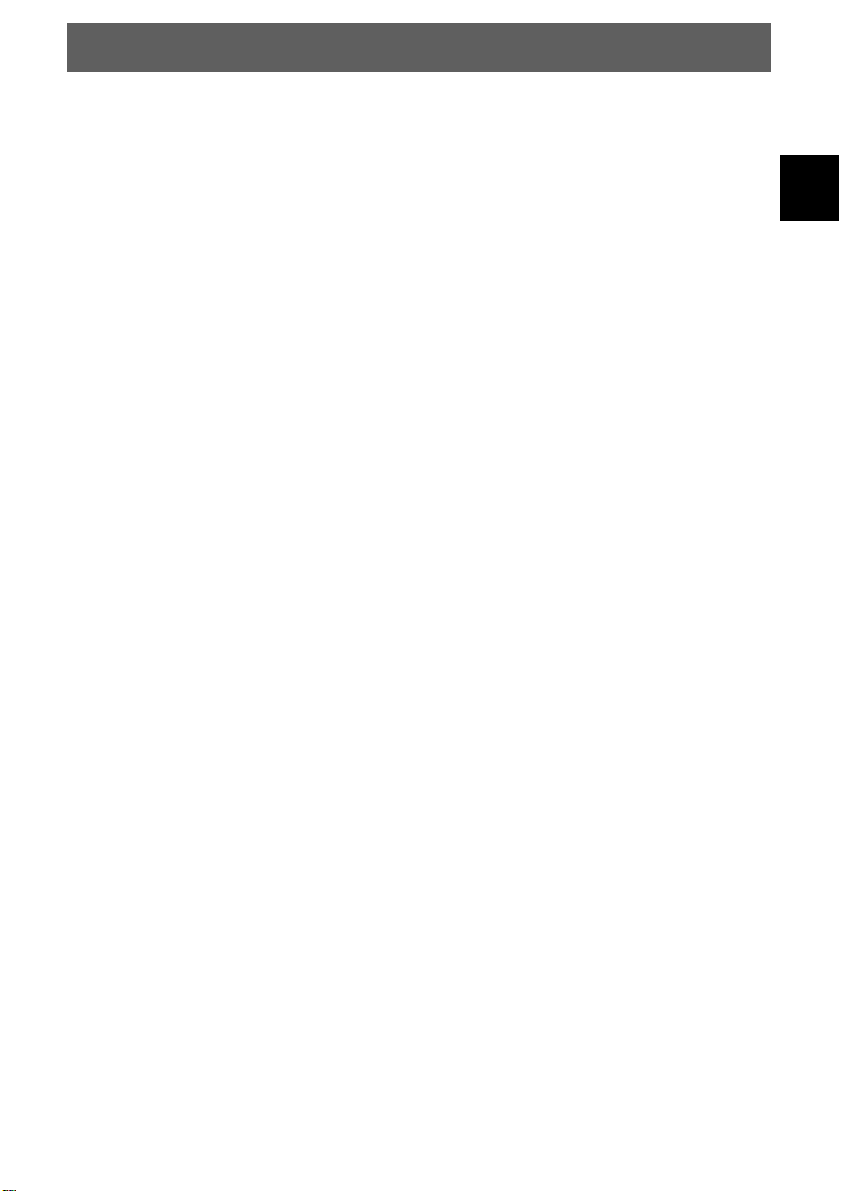
DYON RAPTOR
Inhalt
Inhalt 1
1 Wichtige Sicherheitshinweise .......................................................... 3
2 Bedienelemente und Anschlüsse..................................................... 5
3 Fernbedienung................................................................................. 6
3.1 Tastenbelegung ..........................................................................................6
3.2 Batterien einsetzen ..................................................................................... 7
3.3 Fernbedienung benutzen............................................................................7
4 Anschlüsse....................................................................................... 8
4.1 Anschluss an einen Fernseher ................................................................... 8
4.2 Anschluss des Antennen Kabels................................................................ 9
5 Erstinstallation................................................................................ 10
6 Kanaleinstellungen......................................................................... 11
6.1 Kanalbearbeitung......................................................................................11
6.1.1 Favoritenkanal einstellen.............................................................................11
6.1.2 Kanal sperren ...............................................................................................12
6.1.3 TV- oder Radiokanal überspringen ............................................................12
6.1.4 TV- oder Radiokanal verschieben ..............................................................12
6.1.5 TV- oder Radiokanal löschen .....................................................................12
6.1.6 TV- oder Radiokanal Umbenennen ........................................................... 12
6.1.7 TV- oder Radioprogrammliste sortieren (A-Z; Z-A, u.s.w.)....................... 12
7 Installation...................................................................................... 13
7.1 Manueller Sendersuchlauf........................................................................13
7.2 Automatischer Sendersuchlauf................................................................. 13
8 System Einstellungen .................................................................... 14
8.1 Sprache..................................................................................................... 14
8.2 TV System ................................................................................................ 14
8.3 Display Einstellungen ............................................................................... 15
8.4 Zeiteinstellungen....................................................................................... 15
8.5 Timer programmieren ............................................................................... 15
8.6 Kindersicherung........................................................................................ 16
8.7 OSD Einstellungen ...................................................................................16
8.8 Favorit ....................................................................................................... 17
8.9 Erweiterte Einstellungen ........................................................................... 17
9 Einstellungen ................................................................................. 18
9.1 Informationen............................................................................................18
9.2 Werkseinstellung ...................................................................................... 18
9.3 CI/CI+ Modul Einstellungen...................................................................... 18
9.3.1 CAM Modul...................................................................................................18
9.4 Firmware aktualisieren.............................................................................. 19
9.4.1 Firmware aktualisieren ................................................................................19
DE
1
Page 2
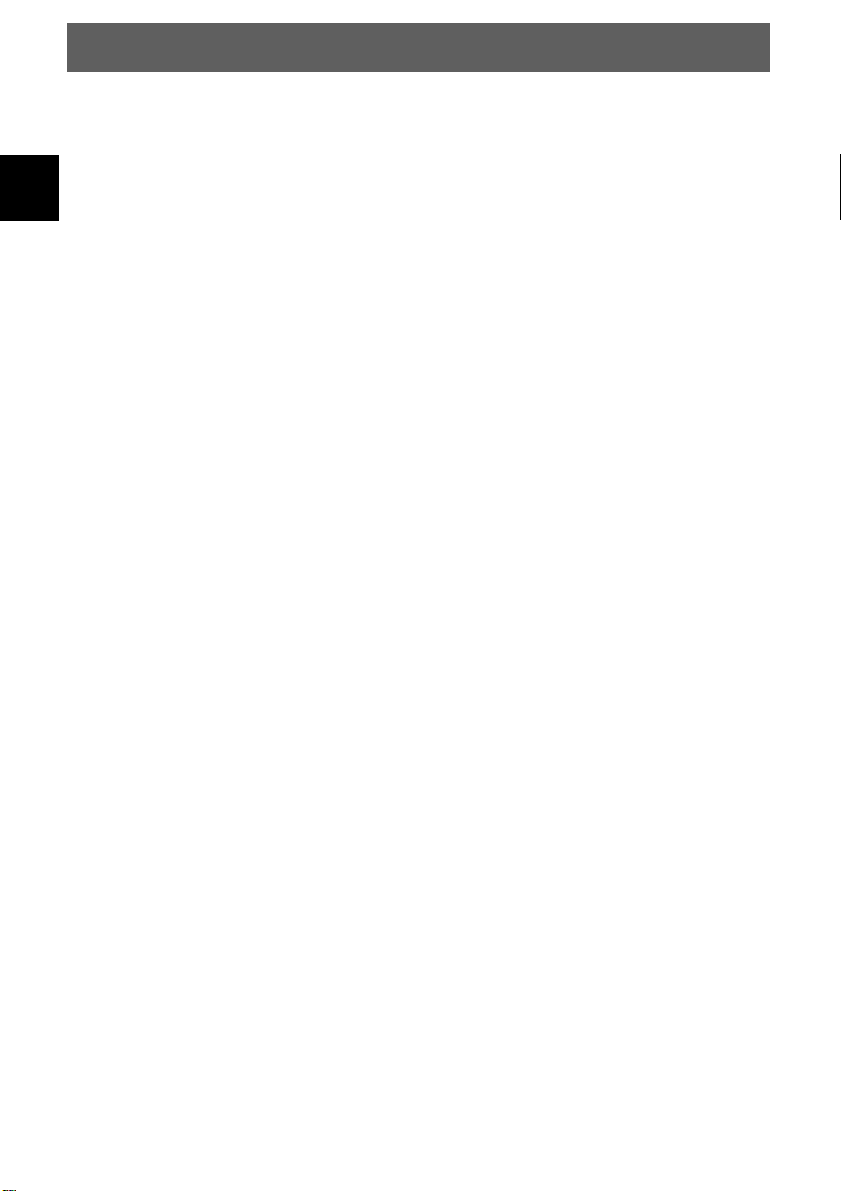
DE
DYON RAPTOR
9.4.2 Senderliste auf USB sichern .......................................................................19
9.5 USB Media Player .................................................................................... 19
9.6 USB Gerät sicher entfernen ..................................................................... 19
10 Spiele .............................................................................................19
11 Aufnahme Einstellungen (REC) .....................................................20
11.1 PVR Speicher Einstellungen ....................................................................20
11.2 PVR Einstellungen ....................................................................................20
12 Aufnahme & MedienPlayer ............................................................ 21
12.1 Aufnahme & Timeshift .............................................................................. 21
12.1.1 Aufnahme ..................................................................................................... 21
12.1.2 Timeshift .......................................................................................................21
12.1.3 Aufnahme Liste ............................................................................................22
12.2 MedienPlayer ............................................................................................ 22
12.2.1 Aufnahmen ...................................................................................................22
12.2.2 Musik.............................................................................................................22
12.2.3 Bilder .............................................................................................................23
12.2.4 Video ............................................................................................................. 23
13 Allgemein Funktionen .................................................................... 24
13.1 Sender Liste..............................................................................................24
13.2 Favoriten Liste .......................................................................................... 24
13.3 EPG (Elektronische Programmzeitschrift)................................................ 25
13.4 Teletext ..................................................................................................... 25
13.5 Programm Informationen ..........................................................................26
13.6 Audio Spur ändern ....................................................................................26
13.7 Untertitel einrichten................................................................................... 26
13.8 Zoom Funktion .......................................................................................... 26
14 Glossar........................................................................................... 27
15 Störungserkennung........................................................................ 28
16 Spezifikationen...............................................................................29
17 Garantiebedingungen .................................................................... 31
2
Page 3
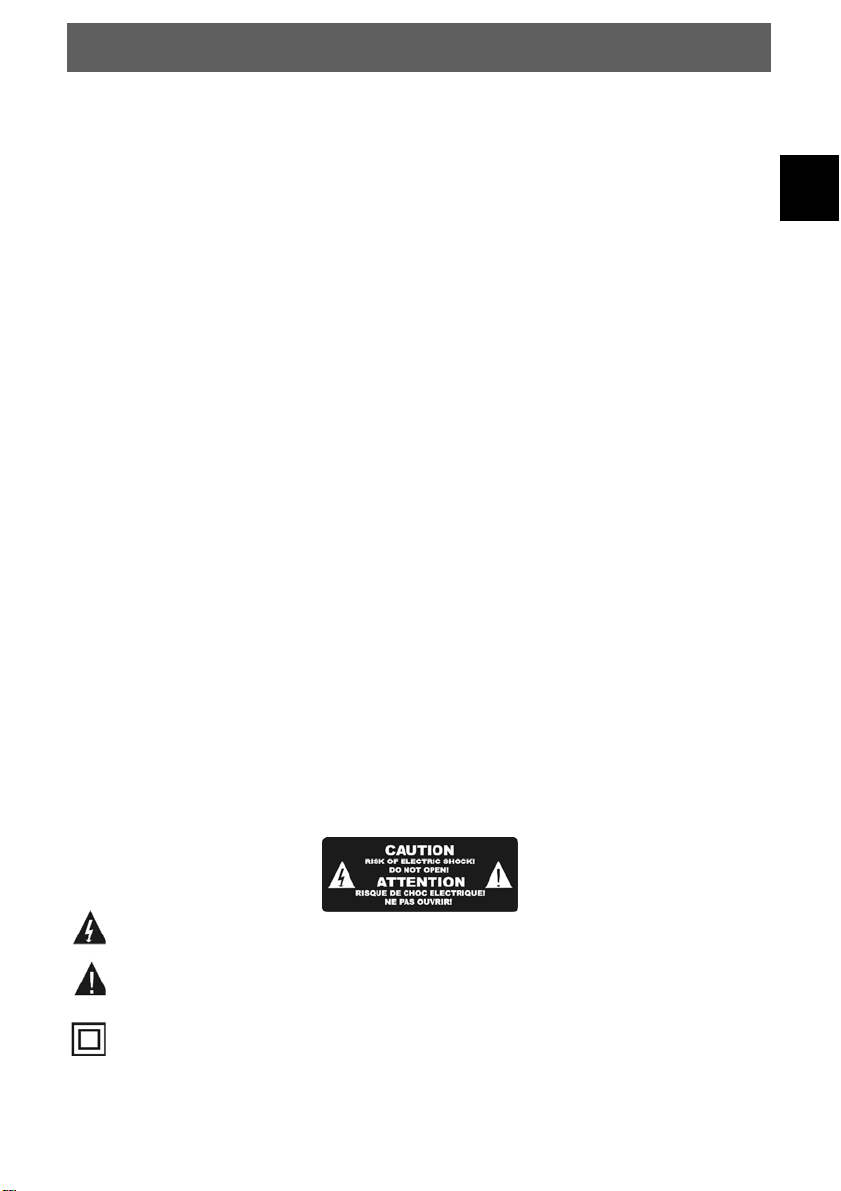
DYON RAPTOR
1 Wichtige Sicherheitshinweise
1) Lesen Sie diese Hinweise.
2) Beachten Sie diese Hinweise.
3) Beachten Sie alle Warnhinweise.
4) Befolgen Sie alle Hinweise.
5) Benutzen Sie das Gerät nicht in unmittelbarer Nähe von Wasser.
6) Reinigen Sie das Gerät nur mit einem weichen Tuch.
7) Blockieren Sie nicht die Lüftungsöffnungen und installieren Sie das Gerät nur entsprechend der
Bedienungsanleitung.
8) Installieren Sie das Gerät nicht in unmittelbarer Nähe von Wärmequellen, wie Heizkörpern,
Heizgeräten, Herden oder sonstigen Geräten (einschließlich Verstärkern), die Wärme erzeugen.
9) Das Gerät muss an einer geerdeten Steckdose angeschlossen werden.
10) Schützen Sie das Netzkabel, damit nicht darauf getreten oder es eingeklemmt wird. Achten Sie
insbesondere auf den Stecker und den Bereich, in welchem das Netzkabel aus dem Gerät kommt.
11) Benutzen Sie ausschließlich von Hersteller empfohlene Zubehörteile.
12) Ziehen Sie während eines Gewitters und bei längerer Nichtbenutzung bitte den Netzstecker.
13) Wenden Sie sich mit Wartungsarbeiten nur an einen autorisierten Kundendienst. Wenden Sie sich an
einen Kundendienst, wenn das Gerät in irgendeiner Weise beschädigt wurde, wenn beispielsweise
Netzkabel oder -stecker beschädigt sind, Feuchtigkeit oder Fremdkörper in das Gerät eingedrungen sind,
das Gerät Regen oder Feuchtigkeit ausgesetzt war, wenn das Gerät nicht richtig funktioniert oder
heruntergefallen ist.
14) Das Gerät wird durch Ziehen des Netzsteckers vollständig vom Stromnetz getrennt. Die Steckdose
muss während des Betriebs jederzeit frei zugänglich sein.
15) Blockieren Sie nicht die Lüftungsöffnungen mit Zeitungen, Tischtüchern, Gardinen usw.
16) Stellen Sie keine nackten Flammen (wie Kerzen) auf dem Gerät ab.
17) Entsorgen Sie Batterien stets umweltgerecht.
18) Das Gerät ist zur Benutzung in moderatem Klima ausgelegt.
19) Setzen Sie das Gerät nicht Spritzwasser oder Tropfwasser aus und stellen Sie keine mit Wasser
gefüllten Gegenstände (wie Vasen) auf dem Gerät ab.
WARNHINWEIS: Zur Vermeidung von Feuer und Stromschlag setzen Sie das Gerät bitte weder Regen
noch Feuchtigkeit aus.
WARNHINWEIS: Setzen Sie die Batterien weder Hitze (direkte Sonneneinstrahlung) noch Feuer und
dergleichen aus.
WARNHINWEIS: Der USB-Stick muss direkt am Gerät angeschlossen werden. Benutzen Sie kein
USB-Verlängerungskabel, um Datenverlust und Störungen während der Übertragung zu vermeiden
DE
Der Blitz im gleichseitigen Dreieck weist auf gefährliche Hochspannung im Gerät hin, die zu
Stromschlag führen kann.
Das Ausrufungszeichen im gleichseitigen Dreieck weist auf wichtige Bedienungs- und
Wartungsanleitungen hin.
Das Symbol zeigt an, dass dieses Gerät doppelt isoliert ist. Bitte benutzen Sie ausschließlich
Original-Ersatzteile.
3
Page 4
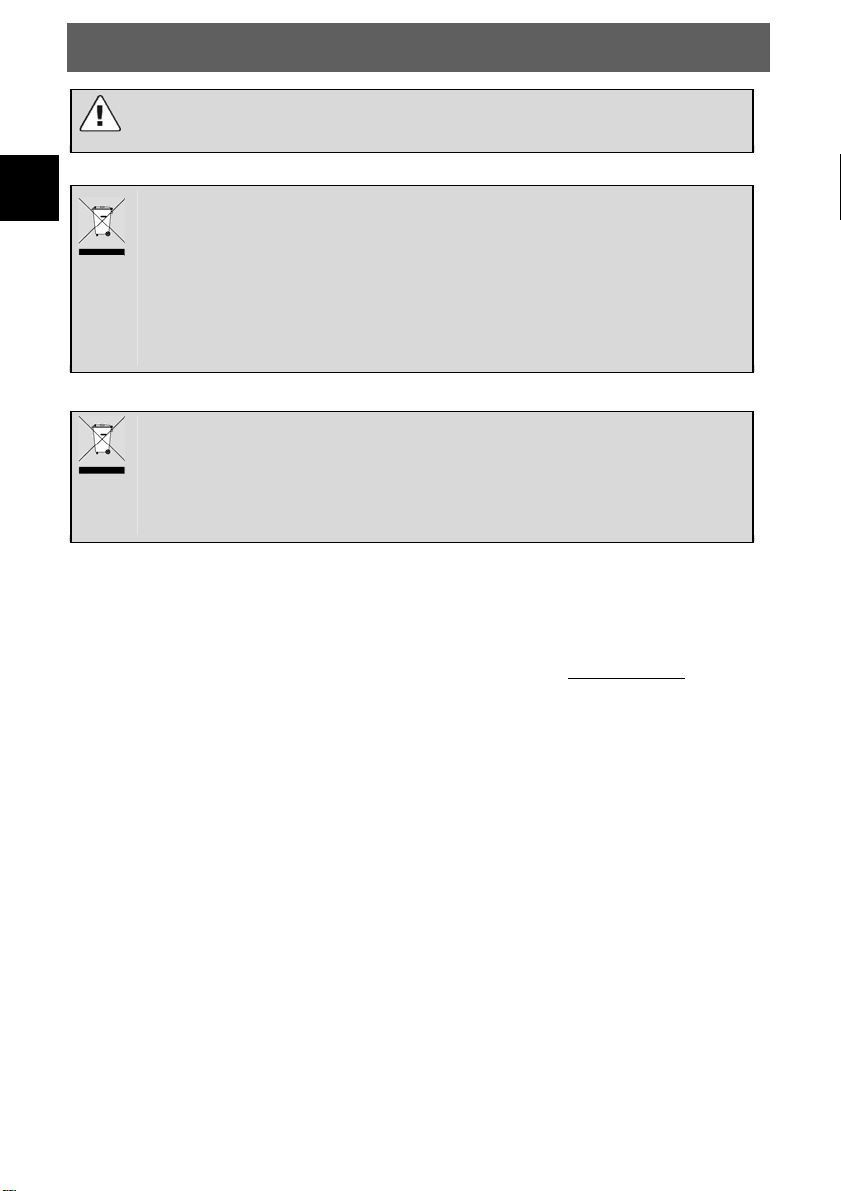
DE
DYON RAPTOR
VORSICHT:
Bei elektrostatischer Aufladung kann es zu Fehlfunktionen kommen und das Gerät muss
zurückgestellt werden.
Hinweise zum Umweltschutz
Dieses Produkt darf am Ende seiner Lebensdauer nicht über den normalen Haushaltsabfall
entsorgt werden, sondern muss an einem Sammelpunkt für das Recycling von elektrischen
und elektronischen Geräten abgegeben werden. Das Symbol auf dem Produkt, in der
Gebrauchsanleitung oder auf der Verpackung weist darauf hin.
Die Werkstoffe sind gemäß ihrer Kennzeichnung wieder verwertbar. Mit der
Wiederverwendung, der stofflichen Verwertung oder anderen Formen der Verwertung von
Altgeräten leisten Sie einen wichtigen Beitrag zum Schutze unserer Umwelt. Bitte fragen Sie
bei Ihrer Gemeindeverwaltung nach der zuständigen Entsorgungsstelle.
Entsorgungshinweise für Batterien
Bitte werfen Sie defekte und entladene Batterien nicht in den normalen Hausmüll. Bringen Sie
verbrauchte Batterien zu Ihrem Fachhändler oder zu einer entsprechenden Sammelstelle.
Damit ermöglichen Sie eine umweltgerechte Entsorgung. Entladen sind Batterien in der Regel
dann, wenn das Gerät abschaltet und „Batterie leer“ signalisiert oder nach längerer
Gebrauchsdauer der Batterien „nicht mehr einwandfrei funktioniert“.
Support
URL: http://www.dyon.eu
Auf unserer Website finden Sie neueste Informationen über dieses Gerät, über andere Produkte unseres
Unternehmens und über unser Unternehmen selbst. Falls Sie Fragen oder Probleme haben, lesen Sie die
FAQs auf unserer Website oder wenden Sie sich an unseren Kundendienst support@dyon.eu
Bestimmungsgemäße Benutzung
Dieser Empfänger ist zum Empfang verschlüsselter und unverschlüsselter digitaler SD- und HDKabelkanäle für den privaten Gebrauch konzipiert. Er ist ausschließlich für diesen Gebrauch bestimmt.
Bitte beachten Sie diese Bedienungsanleitung, insbesondere die Sicherheitshinweise. Jede abweichende
Benutzung wird als nicht bestimmungsgemäß angesehen und kann zu Schäden oder Verletzungen
führen. Weiterhin verlieren Sie in diesem Fall Ihre Garantieansprüche. Der Hersteller übernimmt keine
Haftung für Schäden aufgrund nicht bestimmungsgemäßer Benutzung.
.
4
Page 5
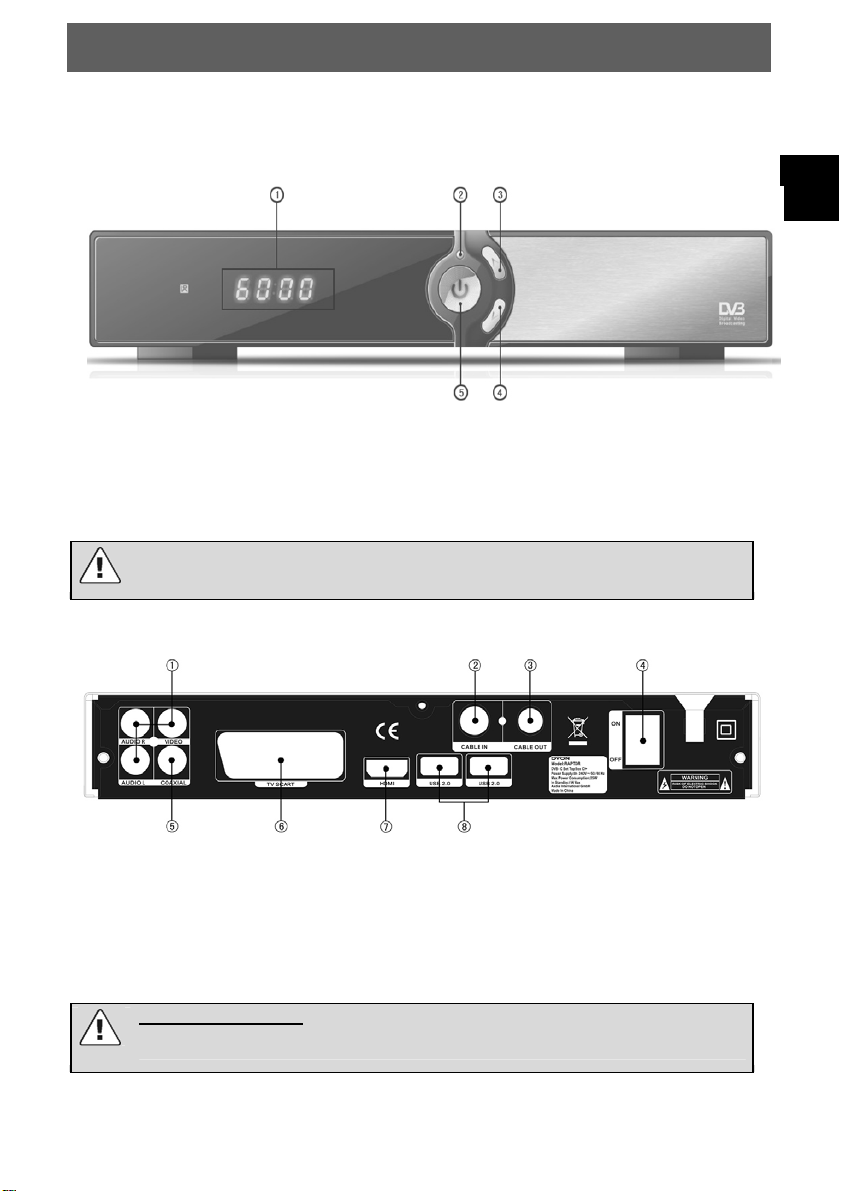
DYON RAPTOR
2 Bedienelemente und Anschlüsse
1. Frontblende
1. Numerische Display Anzeige (Anzeige von Kanalinformationen)
2. DVB-C Signal Anzeig e (Leuchtet wenn Signal anliegt)
3. CH+ (Wechselt zum nächsten Programmplatz oder geht im Menü hoch)
4. CH- (Wechselt zum vorherigen Programmplatz oder geht im Menü runter)
5. Ein / Ausschalter (Schaltet das Gerät Ein oder versetzt es in den Stand-by Modus)
Stand-by-Anzeige ()
2. Rückseite
Vorsicht:
Schließen Sie USB-Speichermedien möglichst direkt am USB-Port an.
Falls das nicht möglich ist, benutzen Sie kein USB-Verlängerungskabel von mehr als 25 cm.
DE
1. AV Video Ausgang: Hier schließen Sie den AV Eingang von Geräten an
2. RF-Eingang: Hier ist Ihre Hausantenne angeschlossen.
3. R F-Durchs chleifun g: Dieser Anschluss schleift das RF-Signal entweder zu einem anderen
Fernseher oder einem Videosystem durch.
4. Netzsch alter : Hier versorgen/trennen Sie das Gerät mit/vom Strom
5. Koaxial: Hier schließen Sie den Koaxialeingang Ihres Surround-Soundsystems an.
6. TV -S c a r t : Hier schließen Sie Ihren Fernseher an.
7. HDMI-Ausgang: Hier schließen Sie den HDMI-Eingang von Geräten an.
8. USB-Port : Externes USB 2.0 Speichermedium anschließen.
!!!!!ACHTUNG!!!!!
DAS GERÄT HAT EINEN NETZSCHALTER. STEHT DIESER AUF „OFF“ KANN DAS
GERÄT NICHT IN BETRIEB GENOMMEN WERDEN!!!
5
Page 6
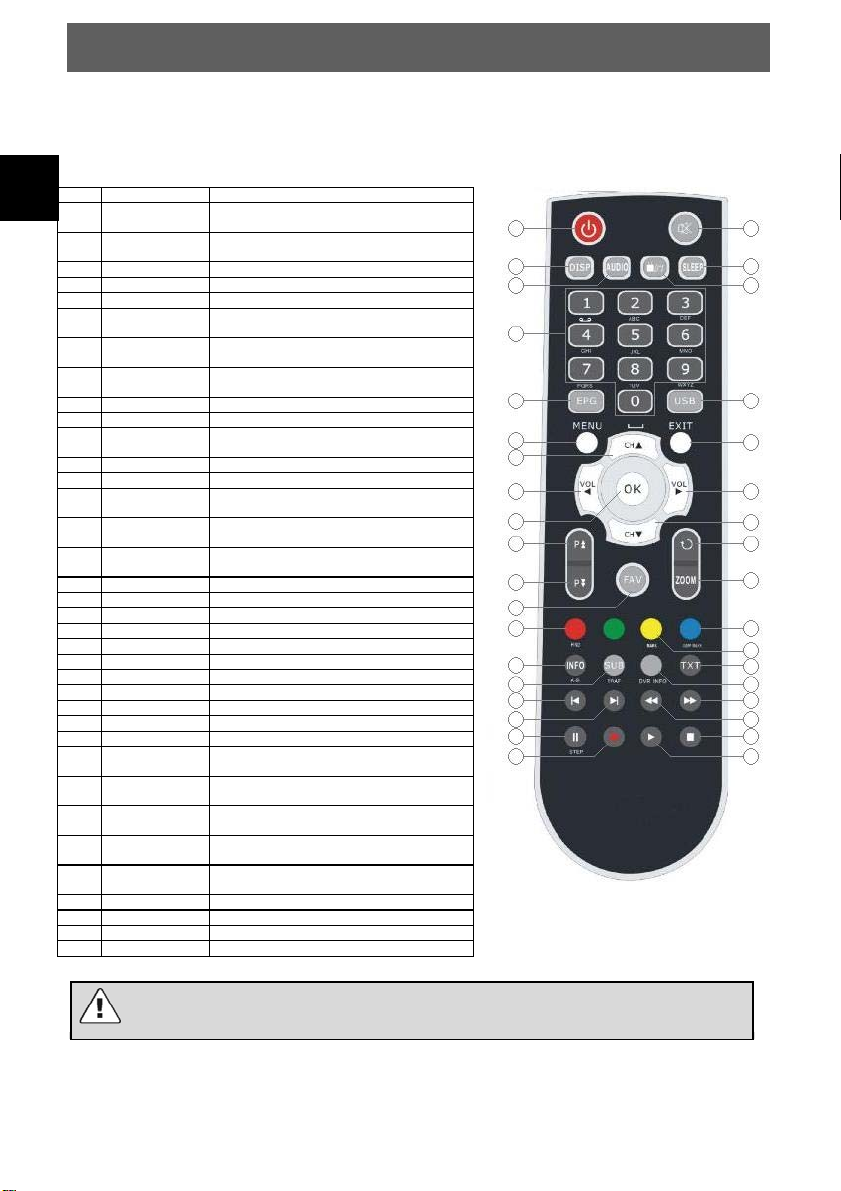
DYON RAPTOR
3 Fernbedienung
DE
3.1 Tastenbelegung
Nr. Taste Funktion
1 STANDBY Gerät ein- und ausschalten (Stand-by-
2 MUTE Stummschaltung, Stummschaltung
3 DISP Ändert den HDMI Modus
4 AUDIO Audiosprache oder Audiomodus wählen.
5 SLEEP Stellt die Selbstabschaltungszeit ein.
6 TV/RADIO Umschalten zwischen TV- und
7 0-9
(Zifferntasten)
8 EPG Elektronische Programmzeitschrift
9 USB Öffnet das USB Menü
10 MENU Hauptmenü aufrufen.
11 EXIT Menü verlassen oder in das vorherige
12 CH Navigation im Menü. Kanal aufrufen.
13 VOL Navigation im Menü. Lautstärke verringern.
14 VOL Navigation in den Menüs. Lautstärke
15 CH Navigation in den Menüs. Vorherigen
16 OK Bestätigung einer Auswahl oder Eingabe.
17 P Seite hoch
18 P Seite runter
19 RECALL Umschalten zum letzten Kanal.
20 ZOOM Bild Zoom Funktion
21 FAVOURITE Favoritenmenü aufrufen.
22 FIND Öffnet das Programmsuch Fenster
23 JUMP MARK Springt zur makierten Stelle im Video
24 MARK Makiert eine stelle im Video
25 INFO Zusätzliche Kanalinformationen anzeigen.
26 SUB Untertitelsprache wählen.
27 TXT Videotext anzeigen.
28 DVR Info Zeigt Informationen des Videos oder der
29 (PREV) In der Medienwiedergabe Sprung zum
30 (NEXT) In der Medienwiedergabe Sprung zum
31 (FWD) In der Medienwiedergabe schneller
32 (REV) In der Medienwiedergabe schneller
33 (PAUSE) Medienwiedergabe unterbrechen (Pause).
34 (RECORD) Aufnahme starten
35 (STOP) Medienwiedergabe beenden.
36 (PLAY) Medienwiedergabe starten oder fortsetzen.
Bitte beachten Sie:
Die Tasten SUB / TEXT / AUDIO stehen möglicherweise nicht für alle Kanäle zur Verfügung.
Modus).
aufheben.
Radiomodus.
Kanal direkt aufrufen oder Zahlenwert für
Einstellung eingeben.
aufrufen.
Menü zurückkehren.
erhöhen.
Kanal aufrufen.
Kanalliste anzeigen.
Aufnahme an
vorherigen Track/Kapitel.
nächsten Track/Kapitel.
Vorlauf.
Rücklauf.
1
3
4
7
8
10
12
13
16
17
18
21
22
25
26
29
30
33
34
2
5
6
9
11
14
15
19
20
23
24
27
28
31
32
35
36
6
Page 7
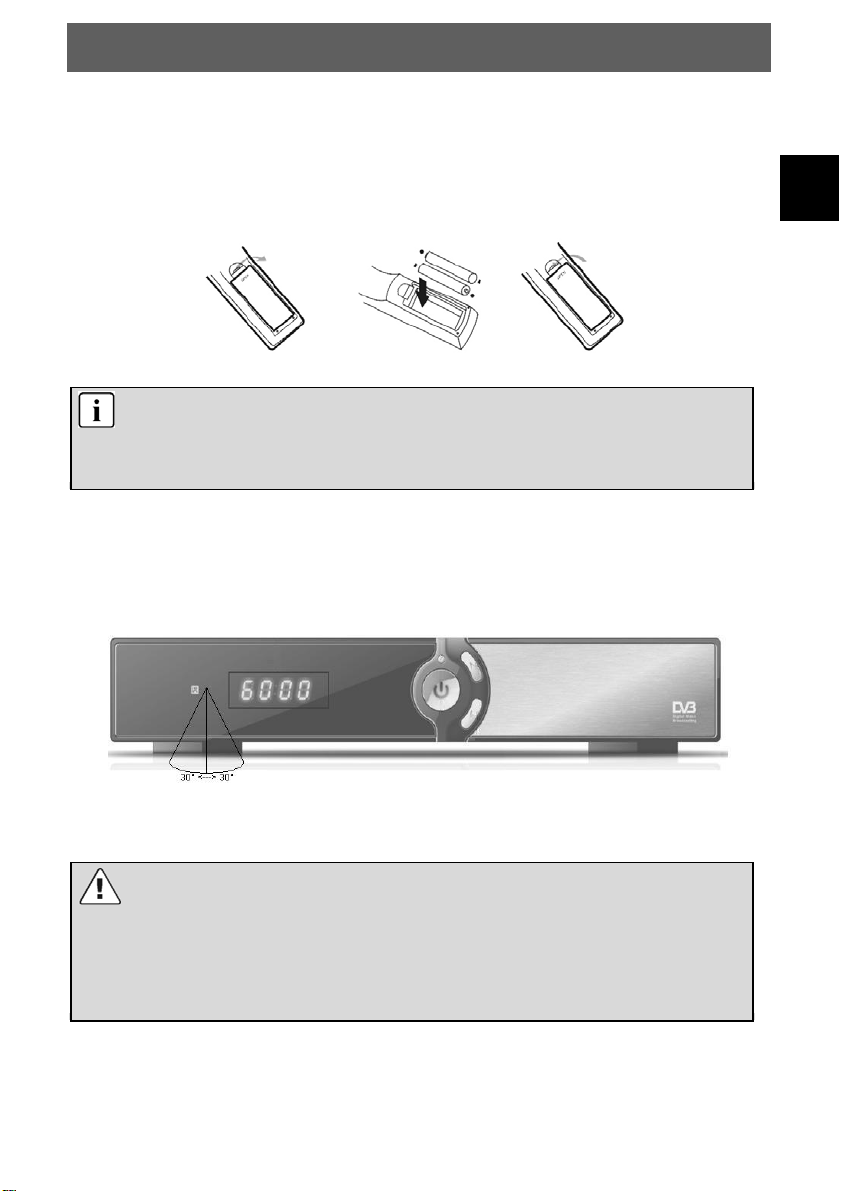
DYON RAPTOR
3.2 Batterien einsetzen
Öffnen Sie das Batteriefach der Fernbedienung und setzen Sie 2 AAA-Batterien ein.
Die Polarität ist im Batteriefach aufgedruckt.
1. Batteriefach öffnen 2. Batterien einsetzen 3. Batteriefach schließen
Hinweise zu Batterien
Bei längerer Nichtbenutzung der Fernbedienung entnehmen Sie bitte die Batterien.
Erhitzen und verbrennen Sie Batterien nicht.
Zerlegen, deformieren und modifizieren Sie Batterien nicht.
3.3 Fernbedienung benutzen
Richten Sie die Fernbedienung auf die Frontblende des Satellitenempfängers aus. Die Fernbedienung hat
eine Reichweite von bis zu 7 m in einem Winkel von bis zu 60 Grad.
DE
Die Fernbedienung muss freie Sicht auf den Sensor haben.
Bitte beachten Sie:
Direkte Sonneneinstrahlung und grelles Licht verringern Die Empfindlichkeit der
Fernbedienung.
Trennen Sie Speichermedien nicht während der Datenübertragung ab (Musik/Album/Film,
PVR Timeshift/Aufnahme/Wiedergabe. Folgen Sie den Anleitungen zum sicheren Abtrennen
und beenden Sie die Funktion oder verlassen Sie das Menü vor dem Abtrennen.
7
Page 8

DYON RAPTOR
4 Anschlüsse
DE
4.1 Anschluss an einen Fernseher
Vorsicht:
Vergewissern Sie sich zunächst, dass Ihre Netzspannung mit den Angaben auf dem
Typenschild übereinstimmt. Zur Vermeidung von Stromschlag öffnen Sie das
Gerätegehäuse nicht.
Koaxial
8
Bitte beachten Sie:
Beim Anschluss des Geräts an andere Geräte wie Fernseher, Videorekorder oder Verstärker
beachten Sie auch die Bedienungsanleitungen der jeweiligen anderen Geräte. Ziehen Sie
die Netzstecker aller Geräte vor dem Anschluss ab.
Page 9

DYON RAPTOR
4.2 Anschluss des Antennen Kabels
Schließen Sie hier Ihr Antennen Kabel vom Kabelanschluss an.
Bitte beachten Sie:
Dieses Gerät funktioniert ausschließlich mit einem Kabelanschluss.
Sollten Sie eine Dach Antenne oder Satelliten Schüssel betreiben wollen ist dies nicht
möglich!
DE
9
Page 10
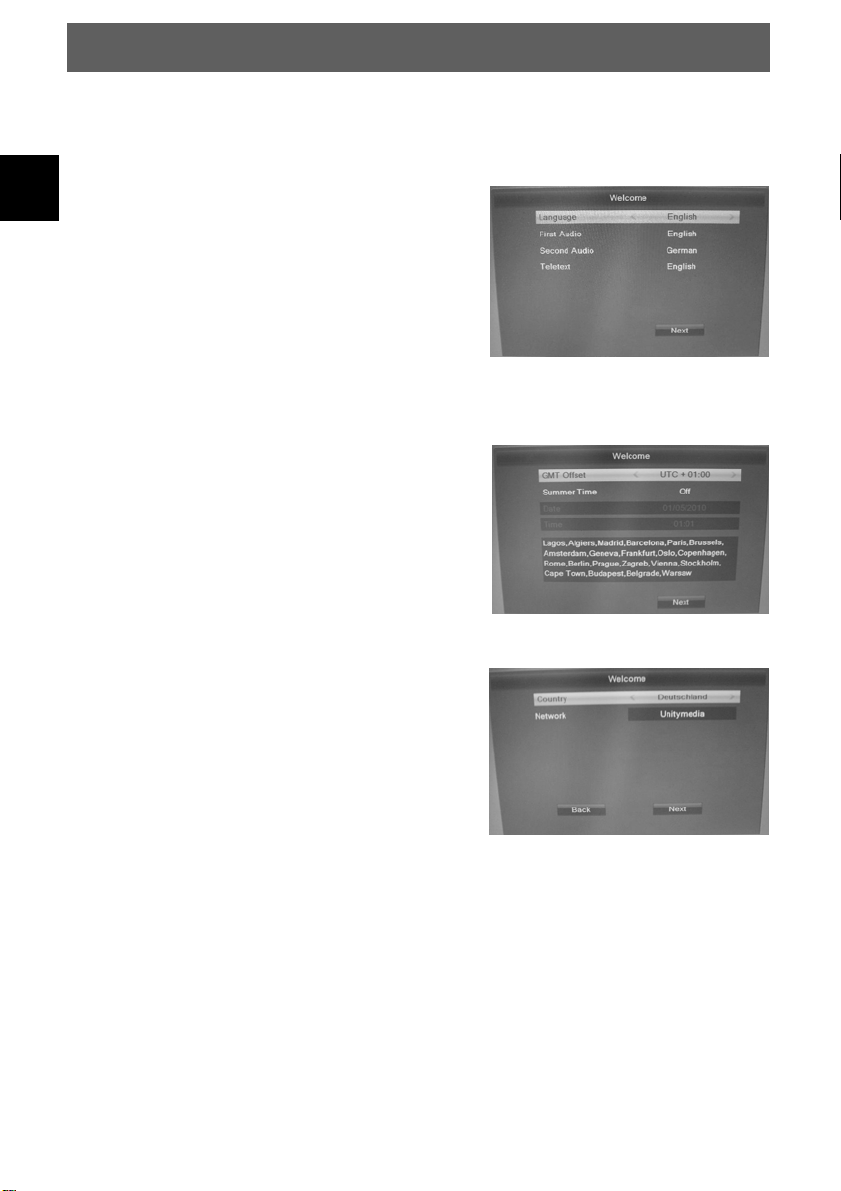
DYON RAPTOR
5 Erstinstallation
DE
Nachdem alle Anschlüsse vorgenommen wurden,
schalten Sie den Fernseher ein. Drücken Sie Ein/Aus
zum Einschalten des Satellitenempfängers. Bei
Erstbenutzung und nach einer Rückstellung zu den
Werkseinstellungen wird der Installationsführer
angezeigt.
(1) Wählen Sie [OSD-Sprache] und drücken Sie /
zur Auswahl der gewünschten Sprache.
(2) Wählen Sie die gewünschte Haupttonspur.
(3) Wählen Sie die gewünschte Zweitwahl der Tonspur.
(4) Wählen Sie die gewünschte Teletextsprache.
Wählen Sie „Weiter“ an und bestätigen Sie mit „Ok“ um
fortzufahren.
(5) Wählen Sie Ihre Zeitzone aus.
(6) Wenn Sommerzeit auf „An“ steht, wird Automatisch
eine Stunde hinzugefügt.
Wählen Sie „Weiter“ an und bestätigen Sie mit „Ok“ um
fortzufahren.
(7) Wählen Sie das Land vom Geräte Standort aus.
(8) Wählen Sie Ihren Kabelbetreiber aus.
Wählen Sie „Weiter“ an und bestätigen Sie mit „Ok“ um
fortzufahren.
Vorprogrammierte Senderliste verwenden?
- Ja: Eine vorinstallierte Senderliste wird geladen. Sie können direkt Fernsehen.
- Nein: Ein neuer Suchlauf wird gestartet um alle Programme abzusuchen.
10
Page 11

DYON RAPTOR
6 Kanaleinstellungen
Mit MENU rufen Sie das Hauptmenü auf, hier wählen Sie
„Programme bearbeiten“
Das Menü bietet verschiedene Optionen:
TV Senderliste: Bearbeiten Sie die TV-Programmliste
Radio Senderlite: Bearbeiten Sie die Radio-Programmliste
Alle löschen: Löscht alle vorhandenen Sender unwiederuflich.
Wählen Sie eine der drei Optionen aus und bestätigen Sie
mit“OK“
6.1 Kanalbearbeitung
Zur Bearbeitung der Kanäle (Sperren, Überspringen,
Favoriten, Verschieben oder Löschen) rufen Sie
„TV Senderliste bearbeiten“ oder Radio Senderliste
bearbeiten“ auf.
Folgendes Bild wird Ihnen angezeigt:
Mit den Tasten „Vol/“ wechseln Sie zwischen
den Programmlisten:
DE
6.1.1 Favoritenkanal einstellen
Erstellen Sie eine Liste Ihrer Favoritenkanäle für leichteren Zugang. Sie haben die Möglichkeit Ihre Sender
in 8 verschiedenen Favoritenliste zu hinterlegen.
Wie Sie Namen der einzelnen Favoritenlisten ändern sehen Sie bei Punkt : 8.8 auf Seite 16
1. Wählen Sie den gewünschten Kanal und drücken Sie FAV. Eine Liste mit 8 verschiedenen
Favoritenlisten öffnet sich. Wählen Sie eine oder mehrere aus und drücken „Ok“.
Ein herzförmiges Symbol wird neben den Favoritenlisten angezeigt. Mit EXIT gelangen Sie wieder zur
Senderliste. Das herzförmiges Symbol in der Programmliste zeigt Ihnen an, das dieses Programm in einer
Favoritenliste abgelegt wurde.
2. Wiederholen Sie diesen Schritt zur Auswahl weiterer Favoritenkanäle.
3. Zur Bestätigung und zum Verlassen des Menüs drücken Sie EXIT.
Zum Löschen eines Kanals in einer Favoritenliste, drücken Sie bei der Auswahl der Favoritenlisten erneut
„Ok“ auf der Fernbedienung; das herzförmige Symbol hinter der Favoritenliste verschwindet.
11
Page 12

DE
DYON RAPTOR
Favoritenkanal aufrufen
1. Drücken Sie FAV zur Anzeige des Favoritenmenüs.
2. Drücken Sie / und wählen Sie eine Favoritenliste aus und bestätigen Sie mit „Ok“.
3. Wählen Sie den gewünschten Sender aus und drücken OK um diesen sich anzeigen zu lassen.
6.1.2 Kanal sperren
Zum Sperren bestimmter Kanäle gehen Sie wie folgt vor:
1. Wählen Sie das zu sperrende Programm aus und drücken Sie „ROT“
- Beim ersten Programm sperren müssen Sie das Passwort eingeben. (Standart: „0000“)
Ein Schloss Symbol wird Ihnen hinter dem Sendernamen angezeigt.
2. Um weitere Programm zu sperren, wählen Sie diese aus und drücken Sie „Ok“
3. Zur Bestätigung und zum Verlassen des Menüs drücken Sie EXIT.
4. Zum Aufheben der Sperrfunktion drücken Sie wieder ROT und geben das Passwort ein.
Zur Anzeige eines gesperrten Kanals müssen Sie entweder das Standard-Passwort „0000“ oder Ihr
eigenes Passwort eingeben. Änderungsmöglichkeit unter Punkt: 8.6 auf Seite 16
6.1.3 TV- oder Radiokanal überspringen
1. Wählen Sie den gewünschten Kanal und drücken Sie die GRÜNE Taste. Das Symbol zum
Überspringen wird angezeigt und der Kanal ist nun zum Überspringen markiert.
2. Wiederholen Sie diesen Schritt zum Überspringen weiterer Kanäle.
3. Zur Bestätigung und zum Verlassen des Menüs drücken Sie EXIT. Zum Aufheben der Funktion drücken
Sie wieder die GRÜNE Taste, das Symbol zum Überspringen wird gelöscht.
6.1.4 TV- oder Radiokanal verschieben
1. Wählen Sie den gewünschten Kanal und drücken Sie die GELBE Taste. Das Symbol zum Verschieben
wird angezeigt.
2. Drücken Sie / zum Verschieben des Kanals.
3. Drücken Sie OK zur Bestätigung.
4. Wiederholen Sie diesen Schritt zum Verschieben weiterer Kanäle.
5. Zur Bestätigung und zum Verlassen des Menüs drücken Sie EXIT.
6.1.5 TV- oder Radiokanal löschen
1. Wählen Sie den gewünschten Kanal drücken Sie die BLAUE Taste, eine neue Funktionsleiste wird
Ihnen oberhalb angezeigt. Drücken Sie erneut BLAU, um den Kanal mit dem Löschsymbol zu markieren.
2. Wählen Sie weitere Programme aus die gelöscht werden sollen und markieren Sie diese mit „Ok“
3. Zur Bestätigung und zum Verlassen des Menüs drücken Sie EXIT.
6.1.6 TV- oder Radiokanal Umbenennen
1. Wählen Sie den gewünschten Kanal drücken Sie die BLAUE Taste, eine neue Funktionsleiste wird
Ihnen oberhalb angezeigt. Drücken Sie GRÜN, um den Kanal umzubenennen. Eingabe erfolgt über die
Zahlentastatur.
2. Drücken Sie GELB zum übernehmen der Änderung.
3. Zur Bestätigung und zum Verlassen des Menüs drücken Sie EXIT.
6.1.7 TV- oder Radioprogrammliste sortieren (A-Z; Z-A, u.s.w.)
1. Drücken Sie die BLAUE Taste, eine neue Funktionsleiste wird Ihnen oberhalb angezeigt.
2. Drücken Sie ROT um das Sortierungsmenü aufzurufen.
3. Wählen Sie eine von vier Sortierungsmöglichkeiten und bestätigen Sie mit „Ok“
4. Zur Bestätigung und zum Verlassen des Menüs drücken Sie
EXIT.
12
Page 13

DYON RAPTOR
7 Installation
7.1 Manueller Sendersuchlauf
Suchmodus
Stellen Sie hier ein, ob Sie nach einer Frequenz oder einem Kanal suchen möchten.
Frequenz: Geben Sie hier die direkte Frequenz des Daten Paketes ein
Kanal: Benennung der einzelnen Frequenzen
Symbolrate
Stellen Sie hier die angegebene Symbolrate des Kanals ein.
QAM
Stellen Sie hier den angegebenen QAM Wert ein.
Netzwerksuche
Stellen Sie Netzwerksuche ein um Transponderlisten von Programmanbietern in Ihren Transponderpool
hinzuzufügen um Fehlende oder versteckte Programme zu finden.
7.2 Automatischer Sendersuchlauf
1. Wählen Sie Ihren Kabelbetreiber aus.
2. Markieren Sie “SUCHEN” und drücken „Ok” um den Suchlauf zu starten
DE
13
Page 14

DE
DYON RAPTOR
8 System Einstellungen
8.1 Sprache
Hier können Sie folgende Einstellungen vornehmen:
Menü Sprache Erster Audiokanal Zweiter Audiokanal Videotext Sprache
8.2 TV System
1. HDMI Auflösung
Hier stellen Sie die Auflösung ein die über HDMI ausgegeben werden soll. Folgende möglichkeiten sind
verfügbar: 480i / 480p, 576i / 576p, 720p_50 / 720p_60, 1080i_25 / 1080i_30, 1080p_50 / 1080p_60 /
1080p_25 / 1080p_30 / 1080p_24.
Note: Please use the native resolution of your TV. To do this, follow the specifications of your TV
equipment. E.g. 720p for HD-Ready TV sets or 1080i/1080p for FULL-HD TV sets.
2. Seiten ve rhältnis
In diesem Menü können Sie das Seitenverhältnis Einstellen
AUTO, 4:3 PS, 4:3 LB, 16:9.
Hinweis: In der Regel ist 16:9 die optimale Einstellung um 4:3 Sendungen korrekt anzeigen zu lassen.
3. Digitaltonausgabe
With this option you can define the nature of the digital audio output via coaxial audio output.
BS Out Sound is in RAW mode to the coaxial audio output unchanged issued
LPCM Out Output is in PCM format
14
Page 15

DYON RAPTOR
8.3 Display Einstellungen
Hier haben Sie die Möglichkeit das Bildausgangssignal in folgenden Punkten
mit den Tasten / zu verändern:
Helligkeit, Kontrast, Sättigung, Farbton, Schärfe, Display Helligkeit
8.4 Zeiteinstellungen
Wählen Sie Ihre Zeitzone aus.
Wenn Sommerzeit auf „An“ steht, wird Automatisch eine Stunde hinzugefügt.
8.5 Timer programmieren
Sie haben die Möglichkeit 8 Aufnahmen zu Programmieren.
Wählen Sie eine der 8 Plätze aus und drücken Sie „Ok“
Folgendes Fenster wird Ihnen angezeigt:
Timer Modus:
Einmalig: Einmalige Aufnahme
Täglich: Wiederholt die Aufnahme täglich
Aus: Schließt den Programmierplatz
Timer Funktion:
Kanal: Wechselt zum eingestellten Sender zur
angegebenen Zeit.
Aufnahme: Nimmt das Programm was
eingestellt wurde, zur angegebenen
Zeit, auf einen USB Speicher auf.
Programm: Stellen Sie hier das Programm ein
Datum: Geben Sie das Datum ein.
Startzeit: Geben Sie die Startzeit ein.
Dauer: Geben Sie die dauer der Aufnahme ein
Wählen Sie Speichern und die Eingaben
zu bestätigen und den Timer zu starten.
DE
15
Page 16

DE
DYON RAPTOR
8.6 Kindersicherung
Menü Sperren:
Stellen Sie den Menüpunkt auf „An“, um die Einstellungsmenüs mit einer Passwortabfrage zu belegen.
Programme Sperren:
Stellen Sie den Menüpunkt auf „An“, um die Sender die mit einer Blockierung markiert wurden mit einer
Passwortabfrage zu belegen.
Neues Passwort:
Hier können Sie ein neues Passwort mit den Zahlentasten eingeben.
Passwort bestätigen:
Bitte beachten Sie:
Das Standart Passwort lautet: „0000“ Das Master Passwort lautet „2580“
8.7 OSD Einstellungen
Einblenddauert: Hier stellen Sie ein, wie lange die Menüeinblendung
erscheinen soll. Dauer: 1-10 Sekunden.
Transparenz: Hier können Sie den Transparenzwert der Menüoberfläche
auswählen. 10%, 20%, 30%, 40% und “Aus”.
Animationen: Stellt ein, ob die Menüführung grafisch animiert werden soll.
Nach Eingabe des neuen Passworts wird das
Bestätigungsfeld freigeschaltet. Geben Sie das neue
Passwort erneuet ein. Ein Textfeld erscheint zur
Bestätigung.
16
Page 17

DYON RAPTOR
8.8 Favorit
Hier haben Sie die Möglichkeit die Favoritenliste
einzeln zu benennen.
Wählen Sie eine Favoritenliste aus und drücken Sie
„Ok“.
Mit „Ok“ geben Sie über die Angezeigt Tastatur den
neuen Namen ein.
Drücken Sie „Rot“ um die vorhandenen Buchstaben
zu löschen.
Um zwischen Groß-/Kleinschreibung zu wechseln
drücken Sie „Gelb“.
Zum speichern „Blau“ drücken.
8.9 Erweiterte Einstellungen
Kanalspieltyp
Tonsignalanlage
Auto Stanby
DE
17
Page 18

DYON RAPTOR
9 Einstellungen
DE
9.1 Informationen
In diesem Menüpunkt befinden sich Informationen wie Seriennummer, Softwareversion und
Hardwareversion.vom Dyon Predator.
9.2 Werkseinstellung
Wählen Sie diesen Punkt an und wählen Sie bei der Abfrage “Ja”, um den Dyon Predator in den
Auslieferungszustand zu versetzten.
9.3 CI/CI+ Modul Einstellungen
In diesem Menüpunkt wird Ihnen das sehen
bestimmter Informationen und das ändern
verschiedener Einstellungen ermöglicht.
9.3.1 CAM Modul
Um Verschlüsselte Kostenpflichtige Programme sich anzeigen zu lassen, benötigen Sie ein CAM Modul
mit dazugehöriger Abo Karte der jeweiligen Anbieter.
Alle CAM Module die dem CI und CI+ Standards entsprechend werden unterstützt.
CI+ Modul Authentifizierung
Wenn Sie ein CI+ Modul einlegen, wird Ihnen das
Fenster auf der Rechten Seite angezeigt. Warten Sie
bitte bis das nächste Info Fenster erscheint Dies
bestätigt, das das Modul nun einsatzbereit ist. Nun
können Sie die Sender entschlüsseln.
Bitte beachten Sie, das wenn Sie das Modul
wechseln oder zum ersten mal in das Gerät
einsetzten, die Authentifizierung eine weile dauern
kann. Bitte warten Sie geduldig.
18
Page 19

DYON RAPTOR
9.4 Firmware aktualisieren
Hier haben Sie die Möglichkeit eine aktuelle Firmware aufzuspielen, sowie vorhandene Senderlisten auf
einen USB Speicher zu sichern.
9.4.1 Firmware aktualisieren
Spielen Sie die jeweiligen Update Dateien auf einen USB Stick und wählen Sie bei Aufgabe „
Upgrade“ aus. Gehen Sie auf „Start“ und drücken Ok um die Aktualisierung durchzuführen.
9.4.2 Senderliste auf USB sichern
Um eine bearbeitete Senderliste zu abzuspeichern auf einen USB Stick wählen Sie bei Aufgabe
„Save“ aus. Beim Punkt „Modus“ wählen Sie bitte „Userdb“ aus. Gehen Sie auf „Start“ und drücken Ok
um Ihre Senderliste auf USB abzuspeichern.
Zum aufspielen der Senderliste stellen sie bei Aufgabe „Upgrade“ ein und bei „Modus“ den Punkt
„Userdb“. Gehen Sie auf Start und drücken Ok . Die Senderlisten Datei wird aufgespielt.
9.5 USB Media Player
Öffnet den USB Medienplayer.
9.6 USB Gerät sicher entfernen
Mit dieser Funktion trennen Sie die Stromversorgung bevor Sie den USB Speicher entfernen.
10 Spiele
Sieh haben die Möglichkeit zwei verschiedene Spiele auf dem Dyon Predator zu spielen.
Othello und Sudoku
DE
19
Page 20

DYON RAPTOR
11 Aufnahme Einstellungen (REC)
DE
11.1 PVR Speicher Einstellungen
Drücken Sie CH / um den gewünschten USB Speicher auszuwählen.
Drücken Sie Vol / um bei dem ausgewählten USB Speicher die Partition auszuwählen.
Drücken Sie „Gelb“ um die ausgewählte Partition auf dem gewünschten USB Speicher zu formatieren.
Drücken Sie „Blau“ zum öffnen des
Einrichtungsfensters für die ausgewählte
Partition.
Sie haben drei Möglichkeiten die Partition
einzurichten:
Record; Timeshift und REC & TMS
Record: Die Partition wird nur für
Aufnahmen benutzt.
Timeshift: Die Partition wird nur für
Timeshiftaufnahmen benutzt.
REC&TMS: Die Partition wird für beide
Aufnahmearten benutzt.
Bitte beachten Sie:
Es werden zwei Pfeil Symbole unter der/den Partitionen angezeigt.
Roter Pfeil steht für normale Aufnahmen
Grüner Pfeil steht für Timeshiftaufnahmen
11.2 PVR Einstellungen
Die PVR-Einstellungen enthalten relevante Optionen für die Aufnahme oder Time-Shift-Funktion. Diese
sind Timeshift, Jump, Timeshift zu erfassen und anzuzeigen des REC-Symbols.
1. Timeshift
Stellen Sie Timeshift auf “On” um die Funktion
nutzen zu können.
Beachte:Steht Time Shift auf “On” werden
maximal 20Gbyte verwendet.
2. Jump
Hier stellen Sie die Sprung Zeit ein.
3. Timeshift Aufnahme
Wählen Sie “On” um die aufgenommenen
Timeshiftaufnahmen zu Aufnahmeliste
hinzuzufügen.
4. Aufnahmesymbol
Stellen Sie ein ob das Aufnahmesymbol
“Immer” oder nur eine bestimmte Zeit
angezeigt werden soll.
20
Page 21

DYON RAPTOR
12 Aufnahme & MedienPlayer
12.1 Aufnahme & Timeshift
12.1.1 Aufnahme
Sie haben die Möglichkeit während der Aufnahme einen anderen Sendern, der im gleichen Transponder
Packet gesendet wird, aufzurufen. Sie können zwei unverschlüsselte Sender im gleichen Transponder
Packet zur gleichen Zeit aufnehmen. Weitere Funktionen während der Aufnahme:
1. Aufnahme Starten
1) Drücken Sie “●” Taste um eine Aufnahme zu starten während Sie das Programm anschauen.
2) Wenn Sie den Timer eingestellt haben stellen Zeit Aufnahme auf “On” so startet das Gerät automatisch
die aufnahme zu der angegebenen Zeit.
2. Aufnahme stoppen
1) Drücken Sie “■” Taste um eine Aufnahme zu stoppen. Drücken Sie nicht die “■” Taste wird solange
aufgenommen bis die angegebene Aufnahme dauert erreicht ist.
2) Wenn Sie den Timer eingestellt haben, wird die Aufnahme automatisch zur angegebenen Stopp Zeit
beendet.
3) Ist der USB Speicher voll, stoppt die Aufnahme automatisch.
3. Während einer Aufnahme ein anderes Programm sehen
Während der Aufnahme können Sie nur ein Programm im gleichen Tranpsponder Packet sehen.
4. Weitere Funktionen während einer Aufn ah me
Drücken Sie während der Aufnahme die „INFO“ Taste um sich Informationen des aktuellen Senders
anzuzeigen. Drücken Sie die “DVR INFO” Taste um die Aufnahme Zeit anzuzeigen.
Drücken Sie erneut “DVR INFO” um sich alte Aufnahmedateien anzeigen zu lassen. Drücken Sie die “●”
Taste um die Aufnahmedauer einzustellen. Drücken Sie die „||“ Taste um das Programm zu pausieren.
Drücken Sie “
Modus.
X” um fortzufahren. Drücken Sie WW/XX zum schnellen vor- und zurückspulen im Abspiel
DE
12.1.2 Timeshift
Timeshift ermöglicht Ihnen das pausieren einer Live Sendung um zu einem späteren gewünschten
Zeitpunkt diese fortzusetzten.
Bevor Sie die Time Shift Funktion nutzen können müssen Sie ins Menü
„Rec Einstellung“->“PVR Einstellung“ und den Unterpunkt „Timeshift auf „On“ stellen. Time Shift wird die
aufnahme, sobald Sie einen Sender schauen, starten. Wenn sich das Gerät im Time Shift Modus befindet,
drücken Sie „DVR INFO“ Taste um Time Shift Informationen aufzurufen. Drücken Sie „||“ um das laufende
Programm anzuhalten. Drücken Sie „X“ um das angehaltene Programm fortzuführen. Drücken Sie
„WW/XX“ um vor oder zurück zu spulen. Drücken Sie „GELB“ um an einem bestimmten Zeitpunkt eine
„Marke“ zu setzten und „Blau“ um an diesen jeweiligen Zeitpunkt zu springen.
21
Page 22

12.1.3 Aufnahme Liste
DYON RAPTOR
DE
Drücken Sie “DVR INFO” um direkt in die Aufnahme Liste zu gelangen. Drücken Sie “CH+/CH-“ zur
Auswahl der PVR Datei die abgespielt werden soll. Drücken Sie “Ok” zum abspielen. Sie können während
einer Aufnahme eine andere Aufnahme anschauen.
12.2 MedienPlayer
Drücken Sie die USB Taste um den MedienPlayer zu öffnen.
Der MedienPlayer ist in vier Rubriken aufgeteilt die Sie mit Vol+/Vol- wechseln:
Aufnahmen - Musik - Bilder - Video
In den einzelnen Rubriken werden Ihnen nur die jeweiligen Dateien angezeigt die dazugehörig sind.
12.2.1 Aufnahmen
CH+/Ok
Rot
Grün
Gelb
Exit
Auswahl im Menü oder springen zur
nächsten/vorherigen Datei.
Abspielen einer Datei oder öffnen eines Ordners.
Umbenennen der angewählten Datei.
Sperrt die ausgewählte Datei.
Löscht die ausgewählte Datei.
Wechselt in den vorherigen Ordner.
12.2.2 Musik
CH+/Ok
Rot
Grün
Gelb
Blau
SWAP
DVR
A-B
Exit
Auswahl im Menü oder springen zur
nächsten/vorherigen Datei.
Abspielen einer Datei oder öffnen eines Ordners.
Öffnet die Playlist der Musik Dateien.
Fügt die ausgewählte Datei in die Playlist hinzu.
Fügt alle Dateien im Ordner zur Playlist hinzu.
Bearbeiten:
Umbenennen/Löschen/Kopieren/Neuer Ordner
Wechselt auf den anderen USB Port
Sortiert die Dateien nach Name, Größe usw.
Wiederholungsmodus Einzeln/Ordner/Ordner
zufällig wiedergeben
Wechselt in den vorherigen Ordner.
22
Page 23

12.2.3 Bilder
CH+/Ok
Rot
Grün
Gelb
Blau
SWAP
DVR
A-B
TXT
Exit
Auswahl im Menü oder springen zur
nächsten/vorherigen Datei.
Abspielen einer Datei oder öffnen eines Ordners.
Öffnet die Playlist der Musik Dateien.
Fügt die ausgewählte Datei in die Playlist hinzu.
Fügt alle Dateien im Ordner zur Playlist hinzu.
Bearbeiten:
Umbenennen/Löschen/Kopieren/Neuer Ordner
Wechselt auf den anderen USB Port
Sortiert die Dateien nach Name, Größe usw.
Optionsmenü für eine Slide Show.
Zeigt alle Bilder in einer kleinen Übersicht an.
Wechselt in den vorherigen Ordner.
12.2.4 Video
CH+/Ok
Blau
SWAP
DVR
Exit
Auswahl im Menü oder springen zur
nächsten/vorherigen Datei.
Abspielen einer Datei oder öffnen eines Ordners.
Bearbeiten:
Umbenennen/Löschen/Kopieren/Neuer Ordner
Wechselt auf den anderen USB Port
Sortiert die Dateien nach Name, Größe usw.
Wechselt in den vorherigen Ordner.
DYON RAPTOR
DE
23
Page 24

DYON RAPTOR
13 Allgemein Funktionen
DE
13.1 Sender Liste
Drücken Sie die “Ok” Taste um sich die
Senderliste anzeigen zu lassen.
Mit den Tasten Vol+/Vol- wechseln Sie
zwischen den Favoritenlisten und der
allgemeinen Senderliste.
Mit den Tasten CH+/CH- wählen Sie ein
Programm aus. Mit „Ok“ bestätigen Sie Ihre
Programmauswahl.
ROT: Öffnet das Programmsuchfenster
GELB: Zeigt nur bestimmte Arten von Sendern
an: HD Sender, Verschlüsselte usw.
Grün: Sortiert die Sender nach Alphabet
Verfügt ein Programm über Optionskanäle, drücken sie die "GRÜN“ Taste" auf der Fernbedienung, um das
Auswahlfenster zu öffnen. Wählen Sie mit den Pfeiltasten Auf/Ab den gewünschten Optionskanal aus und
OPTIONSKANÄLE (Mutlifeed)
bestätigen Sie mit OK.
13.2 Favoriten Liste
Haben Sie eine oder mehrere Favoriten Listen angelegt, so können Sie ein Auswahlfenster mit der
„Fav“ Taste sich anzeigen lassen.
Drücken Sie „CH+/CH-„ um eine Favoriten Liste
auszuwählen. Bestätigen Sie dies mit „Ok“.
Drücken Sie „CH+/CH-„ um das gewünschte
Programm auszuwählen. Drücken Sie „Ok“ um
den Sender anzuzeigen.
24
Bitte beachten Sie:
Haben Sie eine Favoriten Liste ausgewählt, so können Sie mit CH+/CH- nur die
Kanäle innerhalb der Liste umschalten.
Drücken Sie „Ok“ um die Favoriten Liste aufzurufen und wählen Sie mit Vol+/Voleine andere ggf. Alle Sender aus
Page 25

DYON RAPTOR
13.3 EPG (Elektronische Programmzeitschrift)
EPG ist eine elektronische Programmzeitschrift, welche
die Programme der Kanäle für die kommenden 7 Tage
aufführt.
Drücken Sie EPG auf der Fernbedienung, um die Funktion
aufzurufen. Mit / wählen Sie den gewünschten Kanal.
Drücken Sie ROT um die Funktionsleiste zu öffnen.
Mit den Tasten Vol+/Vol- wählen Sie die Funktion in der
Leiste aus. Mit Ok führen Sie die Funktion aus.
Q Springt zu EPG der aktuellen Zeit.
geht in der Übersicht eine Stunde zurück
geht in der Übersicht eine Stunde vor
geht in der Übersicht zwei Stunden zurück
geht in der Übersicht zwei Stunden vor
geht in der Übersicht einen Tag zurück
geht in der Übersicht einen Tag vor
Drücken Sie GRÜN um das Timer Einstellungsmenü zu
öffnen. Nach den Einstellungen drücken Sie „Ok“ um die
Daten in die Timer Liste zu übertragen.
Mit OK fügen Sie das gewählte Programm der Planungsliste hinzu. Das Gerät schaltet zum
entsprechenden Zeitpunkt automatisch zu diesem Programm um.
Mit INFO öffnen Sie im EPG-Modus das Planungsmenü.
13.4 Teletext
DE
Teletext ist ein Rundfunk Informationssystem der einzelnen Sender in welchem man wie in einer Zeitung
nachschlagen kann. Es bietet zudem noch Untertitel für Zuschauer mit schlechtem Hörvermögen oder die
der gesprochen Sprache nicht mächtig sind an. (Kabelanschluss, Satellitenkanäle, etc.)
1. Drücken Sie die TXT Taste.
2. Drücken Sie CH
zurück zu blättern.
3. Drücken Sie die Numern-Tasten um eine Seite
direkt anzuwählen.
/ um eine Seite vor oder
25
Page 26

DE
DYON RAPTOR
13.5 Programm Informationen
Sie können sich bestimmte Informationen zu dem Aktuellen Sender aufrufen.
Drücken Sie die INFO Taste für Name des Senders, Platznummer, Akutelle Sendung, darauf folgende
Sendung, Uhrzeit und Datum.
Drücken Sie die Taste erneut um sich Detailinformationen anzeigen zu lassen.
13.6 Audio Spur ändern
Um bei einem Sender die Audiospur zu ändern gehen Sie wie folgt vor:
1. Drücken Sie die „Audio“ Taste.
2. Wählen Sie die Audiosprache mit CH+/CH- aus und bestätigen Sie mit „Ok“
3. Wählen Sie den Audiomodus (Stereo, Links, Rechts) mit Vol+/Vol-.
4. Mit „Exit“ verlassen Sie das Menü“
13.7 Untertitel einrichten
Falls verfügbar können Sie sich einen Untertitel in verschiedenen Sprachen anzeigen lassen.
1. Drücken Sie die „SUB“ Taste.
2. Wählen Sie eine Sprache für den Untertitel aus und bestätigen Sie dies mit „Ok“. Der
Untertitel wird Ihnen in der ausgewählten Sprache angezeigt.
13.8 Zoom Funktion
Sie haben die Möglichkeit das Bild in verschiedenen Stufen zu vergrößern.
2Fache-, 4Fache-, 6Fache-, 8Fache-, 12Fache- und 16Fache Vergrößerung.
1. Drücken Sie die „Zoom“ Taste.
2. Mit den Tasten CH+/CH-/VOL+/VOL- können Sie den Vergrößerten Abschnitt bewegen.
3. Drücken Sie die „Exit“ Taste zum verlassen des Zoom Modus.
26
Page 27

DYON RAPTOR
14 Glossar
DVB Digital Video Broadcast (Digitale Video Übertragung)
EPG Elektronische Programmzeitschrift
RF-Anschluss Koaxialanschluss für Antennenkabel.
FTA Free to Air-Dienste (frei empfangbar). Diese Kanäle können ohne Decoder
S/PDIF Sony/Philips Digitales Interface Format für den Digitalen Tonausgang.
Mute Taste auf der Fernbedienung, mit welcher der Ton vorübergehend
OSD On-Screen Display; Bildschirmmenü zur Steuerung der Funktionen.
Symbol Rate Geschwindigkeit der Dititalen Datentransferierung
Receiver Empfänger, der Signale von der Antenne in Video- und Audiosignale umwandelt.
SCART 21-poliger Anschluss für Satellitenempfänger und Fernseher.
Transponder Satellitenfrequenz. Mehrere Digitalkanäle können gleichzeitig auf einem
VCR Abkürzung für Videokassettenrekorder.
HDMI High Definition Multimedia Interface. Anschluss zur Übertragung von Bild und Ton
Koaxial Digitaler Audioausgang zum Anschluss an einem Audioverstärker.
empfangen werden.
stummgeschaltet wird.
Transponder übertragen werden.
in HD-Qualität.
DE
27
Page 28

DYON RAPTOR
15 Störungserkennung
DE
Bei Problemen mit diesem Gerät oder seiner Installation sehen Sie sich bitte noch einmal genau den
entsprechenden Abschnitt in dieser Bedienungsanleitung an und lesen Sie Einzelheiten in der
nachstehenden Tabelle.
Problem Mögliche Ursache Lösungsvorschlag
Kein Bild
Anzeige „Kein Signal“
Kein Ton
Ton, jedoch kein Bild
Kanal kann nicht
gesehen werden
Kanalsperrcode
vergessen
Fernbedienung
funktioniert nicht
Mosaik
Sender Fehlen in der
Vorinstallierten
Senderliste
Hersteller
Axdia International GmbH
Formerweg 9
D-47877 Willich (Germany)
E-Mail: info@axdia.de
Netzstecker nicht in der Steckdose. Stecken Sie den Netzstecker in
Gerät ist nicht eingeschaltet. Schalten Sie das Gerät ein.
DVB-C-Kabel ist nicht angeschlossen. Schließen Sie das DVB-C-Kabel
Falsche Einstellung. Stellen Sie die Parameter korrekt
Audiokabel nicht oder nicht korrekt
angeschlossen.
Ton ist stummgeschaltet. Stellen Sie die Lautstärke ein.
Falscher Soundtrack gewählt. Wählen Sie einen anderen
AV-Kabel nicht oder nicht korrekt
angeschlossen
Dies ist ein Radiokanal. Drücken Sie TV/RADIO zum
Kanal ist verschlüsselt.
Geben Sie das Master Passwort
Gerät ist ausgeschaltet. Stecken Sie den Netzstecker in
Fernbedienung ist nicht auf den Sensor
ausgerichtet.
Frontblende ist nicht in freier Sicht. Entfernen Sie Behinderungen.
Batterien der Fernbedienung nicht korrekt
eingesetzt.
Batterien der Fernbedienung erschöpft. Tauschen Sie die Batterien der
Das Signal ist zu schwach. Verstärken Sie das Signal. Bild bleibt stehen oder
TV Kabel ist nicht abgeschirmt Benutzen Sie ein abgeschirmtes
Manchmal ändert der Anbieter die
Frequenzen der Sender. Wir veruschen die
Vorinstallierte Senderliste aktuell zu halen
Tel: +49(0) 2154 / 8826-0
Fax: +49(0) 2154 / 8826-100
Web: www.dyon.eu
Support-Hotline: +49 (0)2154 / 8826-101
die Steckdose.
an.
ein.
Schließen Sie das Audiokabel
korrekt an.
Soundtrack.
Schließen Sie das AV-Kabel
korrekt an.
Umschalten in den TV-Modus.
Wählen Sie einen alternativen
Kanal.
Legen Sie ein CAM Modul mit
entsprechender Karte ein.
ein!
die Steckdose und schalten Sie
das Gerät ein.
Richten Sie die Fernbedienung
auf die Frontblende des Geräts
aus.
Überprüfen Sie die Polarität.
Fernbedienung aus.
TV Kabel
Bitte führen Sie einen
Automatischen Suchlauf durch
oder einen Manuellen falls Sie
die Freuquenz wissen
28
Page 29

DYON RAPTOR
16 Spezifikationen
Tuner &
No. of Tuners QPSK ,8PSK
950 MHz to 2150 MHz
Signal Level -25 to -65 dBm
LNB Power 13V/18V/14V/19VOFF, Imax = 400mA
LNB Tone Switch 22KHz+/-2KHz, 0.6Vpp+/-0.2V
DiSEqC Control Version DiSEq C 1.0/1.1/1.2/1.3(USALS)Compatible, Tone burst A/B
MPEG
Transport Stream MPEG-2 ISO/IEC 13818Transport stream specification
Profile Level MPEG1,MPEG-2 MP@ML,H.264, VC1, DV, DivX, and MPEG4
Input Rate 80 Mbps for MPEG Transport Stream and 25 Mbps for DV streams
4:3, 16:9
Video 576i, 576p, 480i, 480p, 720p50, 720p60, 1080i.1080p
Audio Decoding MPEG-2 layer I and II (Music cam),MPEG4 AAC and MPEG4 AAC-HE (AAC+),Dolby
Audio Mode Single channel/Dual channel/Joint stereo/Stereo
Sampling 32, 44.1 and 48 KHz
Power Supply
AC 90 ~240V, 50/60Hz
Max. 18 W
Sicherung Separate interne Sicherung.
Physische Spezifikationen
Gewicht (Netto) über 2.5kg
Betriebs Temperatur 0C° to + 40C°
Lager Temperatur -40C° to + 65C°
* Änderung der Spezifikationen vorbehalten.
Digital (AC-3) with bit rates up to 640 K bits /s, LPCM up to 48 KHz,MP3.
DE
29
Page 30

DE
DYON RAPTOR
Konformitätserklärung
Wir erklären, dass dieses Produkt den Anforderungen nachstehender Normen und Richtlinien entspricht:
Europäische Richtlinie 2004/108/EC
EN 55013: 2001 +A1:2003 +A2:2006, EN 55020 :2007
(EN 61000-3-2:2006, EN 61000-3-3:1995+ A1+A2)
Europäische Richtlinie 2006/95/EC
EN 60065:2002 +A1:2006 +A11:2008
Europäische Richtlinie 2009/125/EC + Regelung der Kommission 107/2009
Willich, 17.09.2010 Axdia International GmbH
30
Page 31

DYON RAPTOR
17 Garantiebedingungen
Die nachstehenden Bedingungen beinhalten die Voraussetzungen und den Umfang unserer
Garantieleistungen und lassen unsere gesetzlichen und vertraglichen Gewährleistungsverpflichtungen
unberührt.
Für unsere Produkte leisten wir Garantie gemäß nachfolgenden
Bedingungen:
1. Wir geben 24 Monate-Gewährleistung für DYON-Produkte. Innerhalb von 12 Monaten ab
Kaufdatum beheben wir unentgeltlich nach Massgabe der folgenden Garantiebedingungen
Schäden oder Mängel am Produkt. Bei einem Mangel oder Defekt, der später als 12 Monate nach
dem Kaufdatum festgestellt wird, muß für eine Garantiereparatur ein Fabrikationsfehler
nachweislich vorliegen.
Die Garantie erstreckt sich nicht auf Batterien und andere Teile, die zu den Verbrauchsgütern
zählen, leicht zerbrechliche Teile, wie z.B. Glas oder Kunststoff sowie Defekte aufgrund des
normalen Verschleißes. Eine Garantiepflicht wird nicht ausgelöst durch geringfügige
Abweichungen von der Soll-Beschaffenheit, die für die Wert- und Gebrauchstauglichkeit des
Produkts unerheblich sind, durch Schäden aus chemischen und elektrochemischen
Einwirkungen, von Wasser sowie allgemein aus anormalen Bedingungen.
2. Die Garantieleistung erfolgt in der Weise, dass mangelhafte Teile nach unserer Wahl
unentgeltlich instand gesetzt oder durch einwandfreie Teile ersetzt werden. AXDIA behält sich
das Recht auf Austausch gegen ein gleichwertiges Ersatzgerät vor, falls das eingesandte Produkt
innerhalb eines angemessenen Zeit- und Kostenrahmens nicht instand gesetzt werden kann.
Ebenso kann das Produkt gegen ein anderes gleichwertiges Modell ausgetauscht werden.
Instandsetzungen vor Ort können nicht verlangt werden. Ersetzte bzw. getauschte Teile gehen in
unser Eigentum über.
3. Der Garantieanspruch erlischt, wenn Reparaturen oder Eingriffe von Personen vorgenommen
werden, die hierzu von uns nicht ermächtigt sind, oder wenn unsere Produkte mit Ergänzungsoder Zubehörteilen versehen werden, die nicht auf unsere Produkte abgestimmt sind.
4. Garantieleistungen bewirken weder eine Verlängerung der Garantiefrist, noch setzen sie eine
neue Garantiefrist in Lauf. Die Garantiefrist für eingebaute Ersatzteile endet mit der Garantiefrist
für das ganze Produkt.
5. Weitergehende und andere Ansprüche, insbesondere solche auf Ersatz außerhalb des Produkts
entstandener Schäden sind – soweit eine Haftung nicht zwingend gesetzlich angeordnet ist –
ausgeschlossen. Wir haften also nicht für zufällige, indirekte oder sonstige Folgeschäden aller
Art, die zu Nutzungseinschränkungen, Datenverlusten, Gewinneinbußen oder Betriebsausfall
führen.
DE
Geltendmachung eines Garantiefa lles
1. Um den Garantieservice in Anspruch zu nehmen, müssen Sie Kontakt mit AXDIA Service-Center
über Email, per Fax oder Telefon aufnehmen (Kontaktdaten siehe unten). Ebenso steht Ihnen
dafür unser Serviceformular auf unserer Webseite oder auf der Rückseite der
Garantiebedienungen zur Verfügung.
2. AXDIA Service-Center wird versuchen, Ihr Problem zu diagnostizieren und zu lösen. Wird ein
Garantiefall festgestellt, erhalten Sie eine RMA Nummer (Return Material Authorization) und
werden gebeten, das Produkt zu AXDIA einzusenden.
31
Page 32

DYON RAPTOR
ACHTUNG: AXDIA nimmt nur Sendungen an, die mit einer RMA-Nummer
versehen sind.
DE
Für die Einsendung des Produktes ist folgendes zu beachten:
1. Die Sendung ist ausreichend frankiert, versichert und transportgerecht einzusenden. Dem
Produkt darf kein Zubehör beigefügt sein (keine Kabel, CD‘s, Speicherkarten, Handbücher, etc.),
wenn nicht von AXDIA Service-Center anders bestimmt.
2. Die RMA-Nummer ist sichtbar und lesbar von außen auf der Verpackung zu vermerken.
3. Eine Kopie des Kaufbelegs muss als Garantienachweis beigefügt werden.
4. Nach Eingang des eingesandten Produkts leistet AXDIA Garantie gemäß Garantiebedienungen
und sendet das Produkt frei Haus versichert zurück.
Außerhalb der Garantie
AXDIA kann einen Serviceanspruch außerhalb der Garantie ablehnen. Willigt AXDIA in einen Service
außerhalb der Garantie ein, so werden alle Instandsetzungs- und Transportkosten in Rechnung gestellt.
AXDIA nimmt keine Sendungen an, die nicht zuvor von AXDIA durch RMA (Return Material Authorization)
genehmigt wurden.
32
